背景: 需要从windows上传下载文件到aws虚拟服务器上并进行服务器环境搭建,由于secureCRT的局限性它只支持pub格式的密钥,不支持pem格式密钥,xshell是支持pem格式的,所以尝试安装xshell,文件服务器安装的xftp.
为了解决文件上传下载问题的解决方案:
方案一:
让给pem文件密钥的人重新给一个pub格式或ppk格式的密钥用secureCRT访问 ---简便快捷
方案二:使用xshell来进行pem格式密钥实现登录和xftp文件服务器对文件进行上传下载管理---稍微繁琐但我至少了解了xshell,以下是方案二的操作
前提条件:
xftp免费下载:找官网 学生或学校免费下载:下载如图
AWS云服务器登录后进行xftp安装:
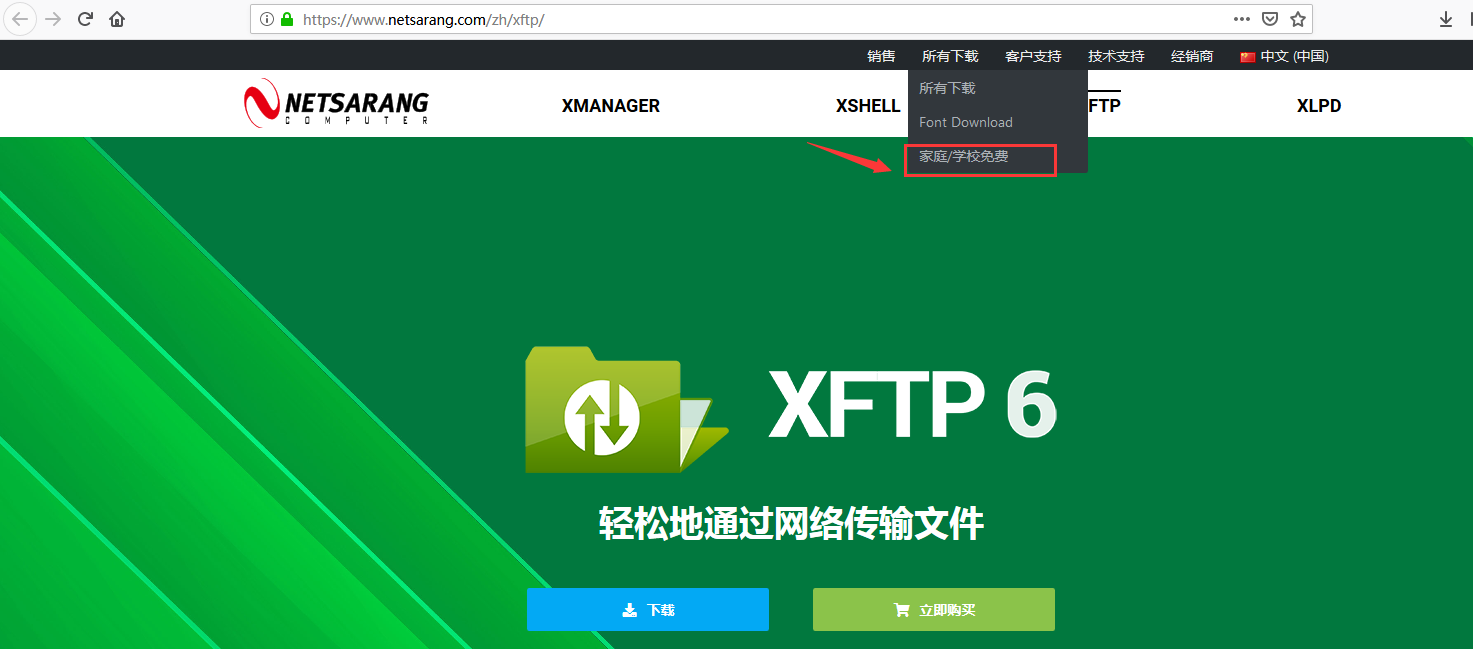
sudo su --切换到root后进入下列步骤
步骤1:
yum -y install vsftpd 安装ftp
步骤2:
编辑vsftpd配置文件,位置是:vim /etc/vsftpd/vsftpd.conf
找到anonymous_enable这个配置项,默认是YES,修改成NO,表示不允许匿名用户登录
步骤3:
保存配置文件,执行 systemctl start vsftpd.service 启动vsftp服务
service vsftpd start --启动,一般只启动一次,再次启动会失败
步骤4:
通过命令:
systemctl status vsftpd.service 查看ftp服务的运行状态--这个没试
service vsftpd status--我用的这个查看状态
如图:
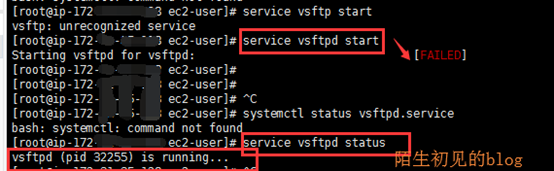
正常来说,文件服务器启动成功后,本地的xshell点击连接xftp就可以成功启动了,但是我遇到了个问题,所以还是选择方案一
问题1:本地打开xshell ,点击如图连接文件服务器,遇到启动xftp无响应
解决方案:本地响应太慢,查看桌面实际已经启动了,好继续
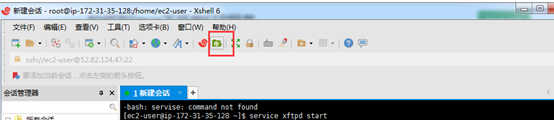
步骤五:打开xftp,新建输入IP与pem密钥
注意:如果是云服务器IP为公网IP,普通虚拟机则直接是内网IP
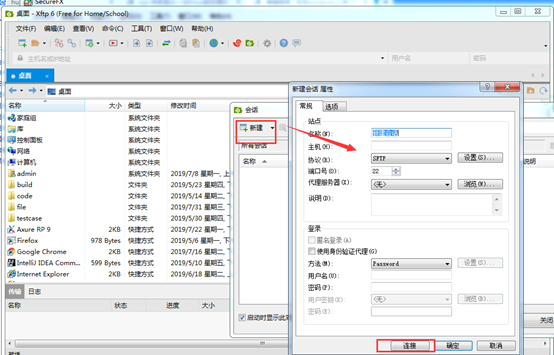
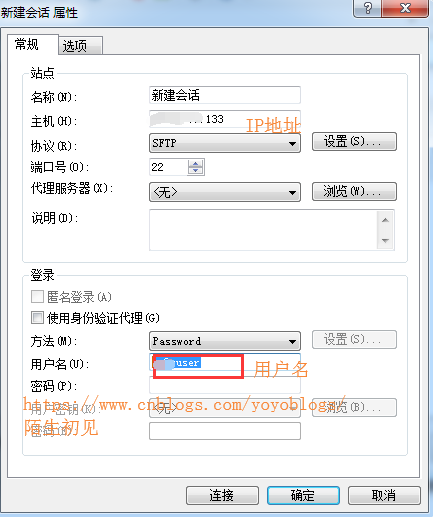

连接成功测试:连接成功,可实现文件上传下载

来源:oschina
链接:https://my.oschina.net/u/4406506/blog/3431380